Jos haluat enemmän joustavuutta tietyn tekstin kanssa Word-asiakirjassasi , miksi et käyttäisi tekstiruutua? Koska tekstiruutua pidetään objektina, voit siirtää sen haluamaasi paikkaan asiakirjassasi. Tämä on kätevää, kun haluat sijoittaa tekstiä alueille, joita et tavallisesti tekisi.
Voit käyttää tekstiruutua kiinnittääksesi huomion johonkin asiakirjassasi, kiertääksesi tekstinpätkiä tai luodaksesi ainutlaatuisen ulkoasun. Microsoft Word tarjoaa myös muotoiluvaihtoehtoja tekstilaatikoille, jotka antavat niille oman näppärän tyylinsä tai hyödyllisen toiminnon.
Tässä näytämme, kuinka voit lisätä tai piirtää tekstilaatikon ja muotoilla sen sitten mieleiseksesi Microsoft Wordissa.
Lisää tai piirrä tekstilaatikko Wordissa
Windowsin Wordin avulla voit joko lisätä valmiiksi muotoillun tekstiruudun tai piirtää oman tekstikentän. Joka tapauksessa voit muokata sitä jälkikäteen, joten valitse itsellesi paras vaihtoehto.
Siirry asiakirjan kohtaan, johon haluat tekstikentän, ja valitse Lisää - välilehti. Napsauta avattavaa Tekstilaatikko -nuolta ja valitse sisäänrakennettu tyyli tai Piirrä tekstilaatikko.
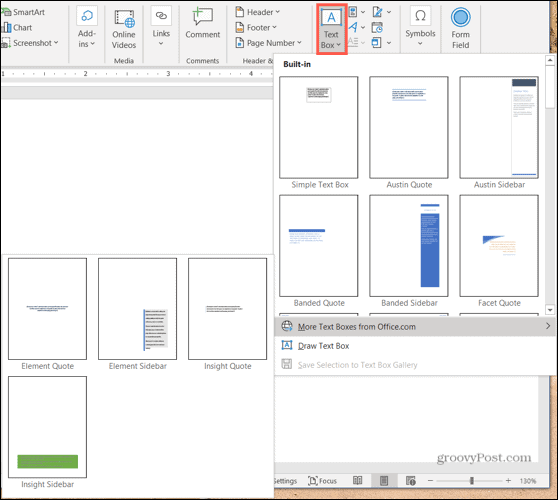
Jos käytät Wordia Macissa, siirry Lisää- välilehteen, napsauta avattavan Teksti -valikon nuolta ja sitten Tekstikentän nuolta. Voit sitten piirtää yksinkertaisen tekstilaatikon tai sellaisen, jossa teksti on pystysuorassa.
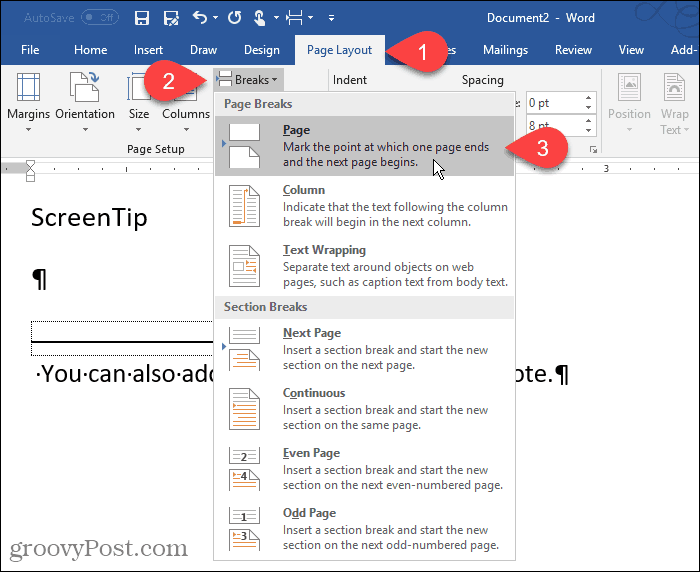
Piirrä tekstilaatikko jommallakummalla alustalla luomalla haluamasi koko vetämällä hiusristikkoa. Voit muuttaa tekstiruudun kokoa milloin tahansa piirtämisen jälkeen.

Kun tekstikenttä tulee näkyviin, napsauta sen sisällä lisätäksesi omia sanojasi.
Muotoile ja mukauta tekstilaatikko Wordissa
Kun olet lisännyt tai piirtänyt tekstilaatikon, valitse se ja siirry Muodon muoto -välilehteen nähdäksesi kaikki muotoiluvaihtoehdot. Löydät seuraavat ominaisuudet Windowsin Wordissa, jotka voivat poiketa hieman Macin Wordista.

Muotoilutyylit
Valitse tekstilaatikollesi teema tai esiasetettu tyyli. Nämä vaihtoehdot sisältävät täytevärejä ja erilaisia tehosteita.
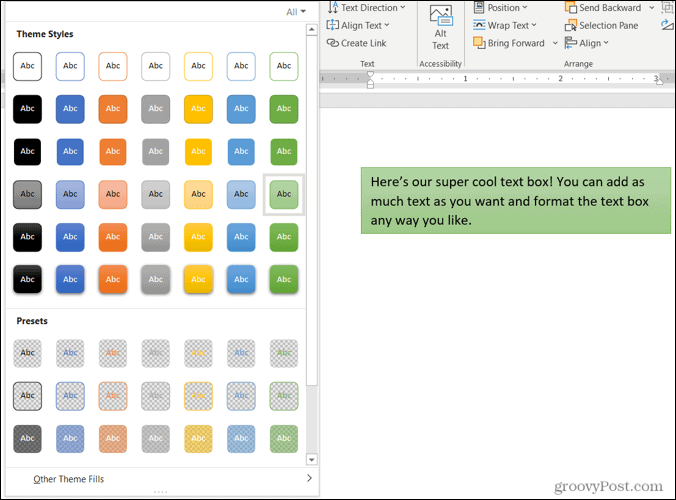
Tai voit käyttää muodon täyttö-, ääriviiva- ja tehosteita luodaksesi oman erottuvan tyylisi. Liukuväreistä ja kuvioista katkoviivoihin ja kirjoituksiin, sinulla on paljon loistavia vaihtoehtoja tekstilaatikon ulkoasun mukauttamiseen.
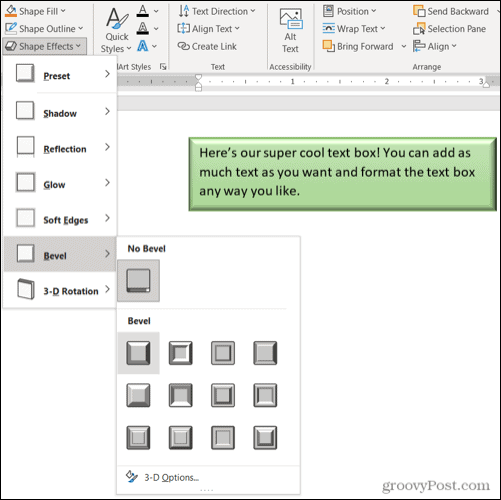
Huomautus : Jos valitset esiasetetun tekstiruudun, jotkin Muototyylit-osion vaihtoehdot eivät ehkä ole käytettävissä.
WordArt-tyylit
Sen lisäksi, että itse tekstiruutu näyttää tyylikkäältä, voit tehdä saman sen sisällä olevalla tekstillä. Katso WordArt-tyylien pikatyyleistä valmiita vaihtoehtoja.
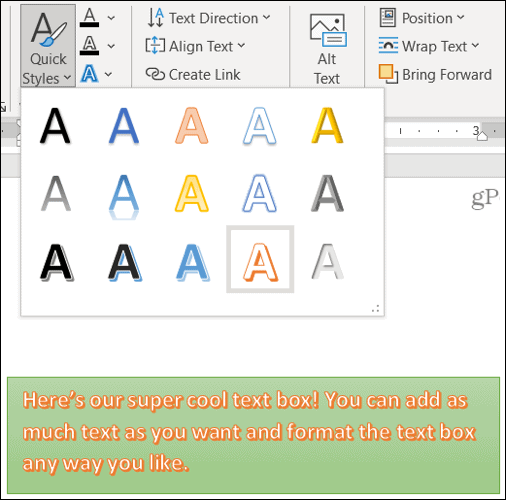
Tai käytä tekstin täyttöä, ääriviivaa ja tehosteita, jotta tekstistä tulee todella pop. Voit esimerkiksi lisätä varjon ja hehkua tai vääntää tekstiä, jotta se on mutkainen ja viileä.
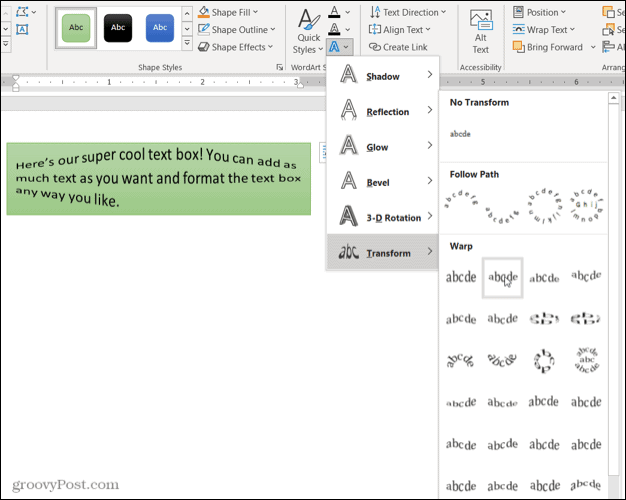
Teksti, esteettömyys, järjestys ja koko
Nauhan muissa osissa voit muuttaa tekstin suuntaa laatikon sisällä, käyttää tekstin rivitystä asiakirjan muiden elementtien kanssa, kiertää tekstiruutua ja säätää sen tarkkaa kokoa. Voit myös käyttää vaihtoehtoisen tekstin esteettömyysvaihtoehtoa tekstikentän kuvaamiseen.
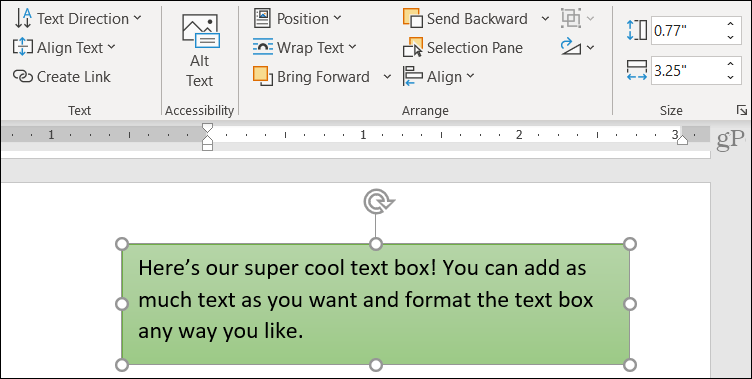
Muokkaa tekstilaatikkoasi
Kun olet mukauttanut tekstikenttääsi, voit silti muokata sitä milloin tahansa. Huomaa vain, että kun valitset tekstikentän tehdäksesi muutoksia, se saattaa näkyä ilman joitain käyttämiäsi elementtejä tai tehosteita. Tämä tekee tekstin muokkaamisesta yksinkertaisempaa.
Kun olet tehnyt muokkaukset ja poistanut valinnan tekstiruudusta, se palautuu normaaliksi mukautesi kanssa.
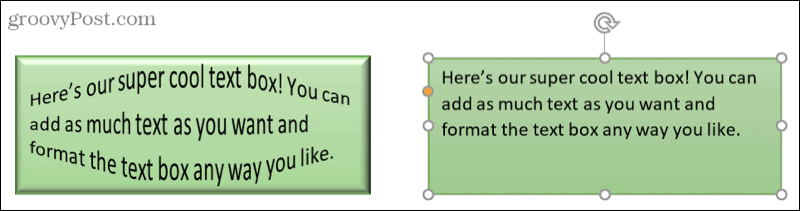
Lisää tekstiä missä tahansa, millä tahansa tavalla Wordissa
Microsoft Wordin tekstilaatikoiden avulla voit sijoittaa tekstiä minne tahansa asiakirjassa ilman huolta marginaaleista tai muista normaaleista tekstirajoituksista. Ja koska voit muotoilla tekstilaatikon täysin haluamallasi tavalla, se voi olla sekä hauska että hyödyllinen lisäys asiakirjaasi.
Jos käytät Google-dokumentteja ja Microsoft Wordia, tutustu myös tekstiruutujen käsittelyyn Docsissa !
![Xbox 360 -emulaattorit Windows PC:lle asennetaan vuonna 2022 – [10 PARHAAT POINTA] Xbox 360 -emulaattorit Windows PC:lle asennetaan vuonna 2022 – [10 PARHAAT POINTA]](https://img2.luckytemplates.com/resources1/images2/image-9170-0408151140240.png)
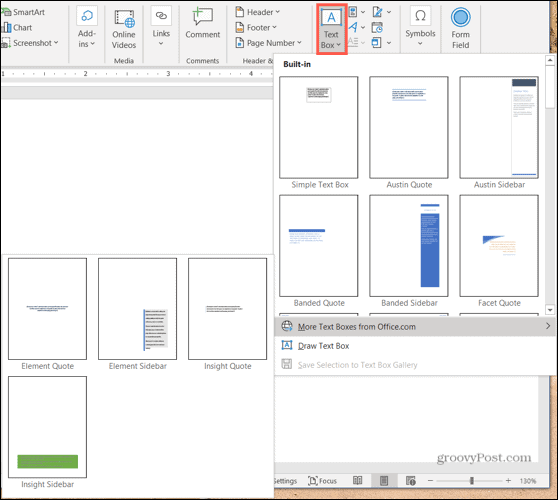
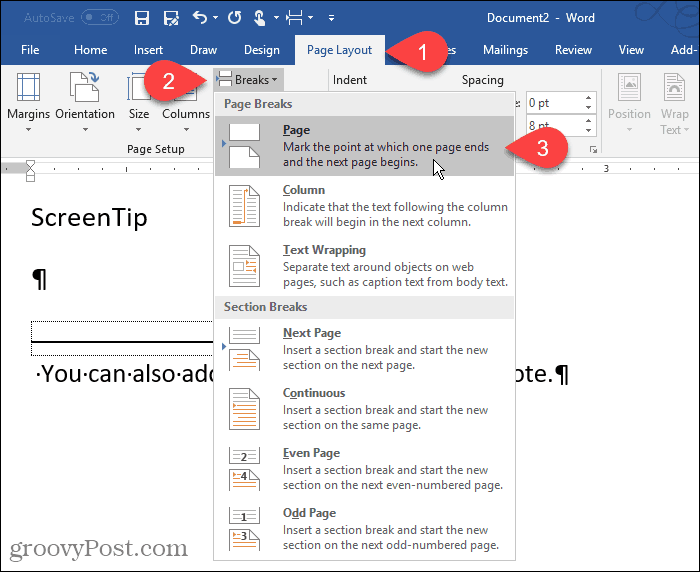


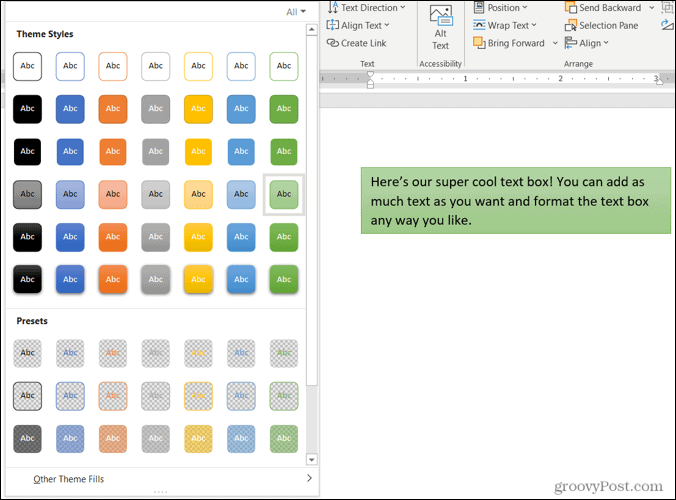
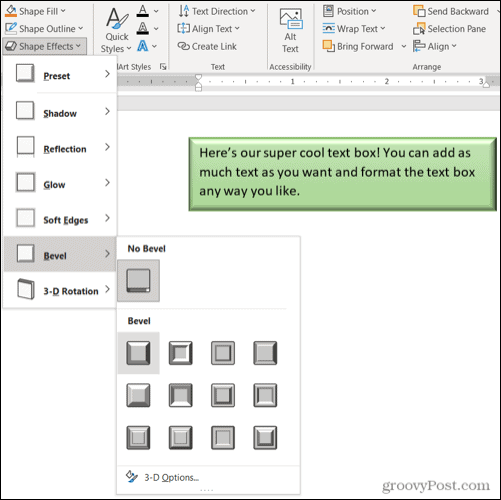
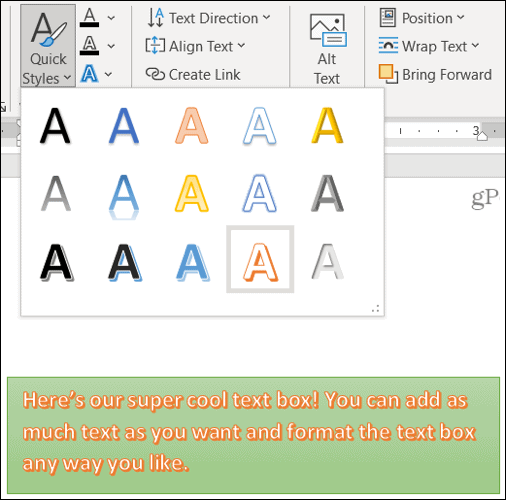
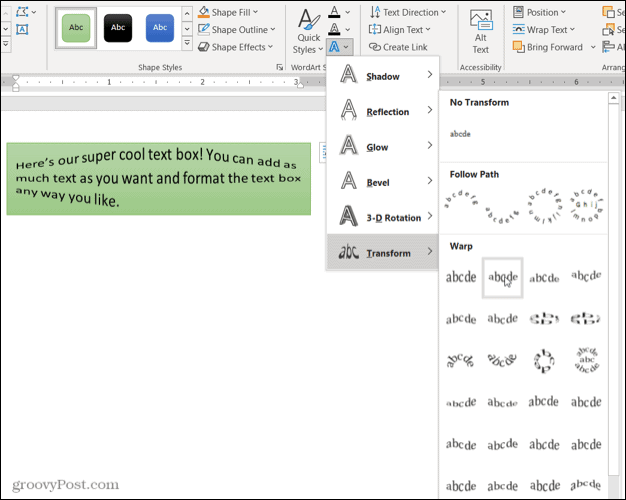
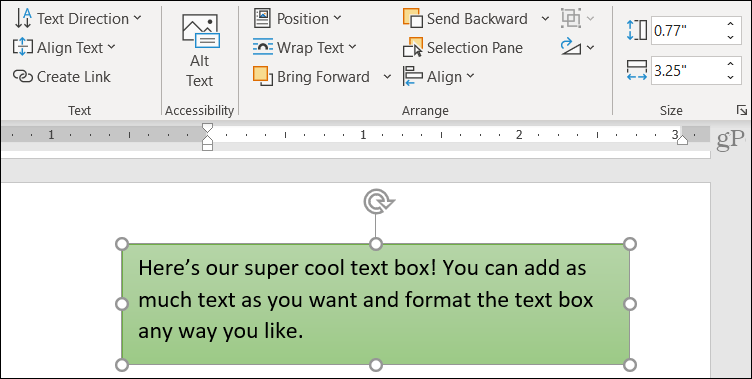
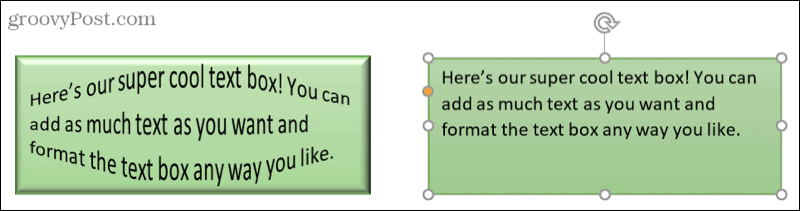
![[100 % ratkaistu] Kuinka korjata Error Printing -viesti Windows 10:ssä? [100 % ratkaistu] Kuinka korjata Error Printing -viesti Windows 10:ssä?](https://img2.luckytemplates.com/resources1/images2/image-9322-0408150406327.png)




![KORJAATTU: Tulostin on virhetilassa [HP, Canon, Epson, Zebra & Brother] KORJAATTU: Tulostin on virhetilassa [HP, Canon, Epson, Zebra & Brother]](https://img2.luckytemplates.com/resources1/images2/image-1874-0408150757336.png)

![Kuinka korjata Xbox-sovellus, joka ei avaudu Windows 10:ssä [PIKAOPAS] Kuinka korjata Xbox-sovellus, joka ei avaudu Windows 10:ssä [PIKAOPAS]](https://img2.luckytemplates.com/resources1/images2/image-7896-0408150400865.png)
